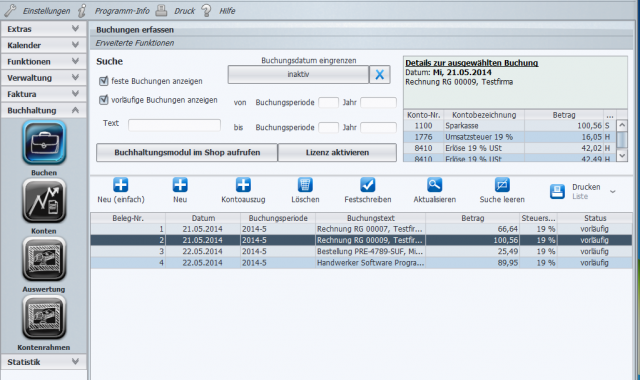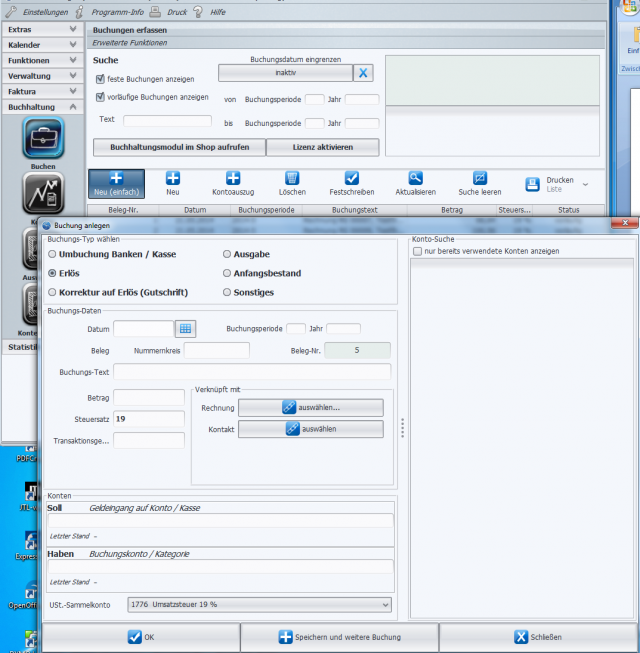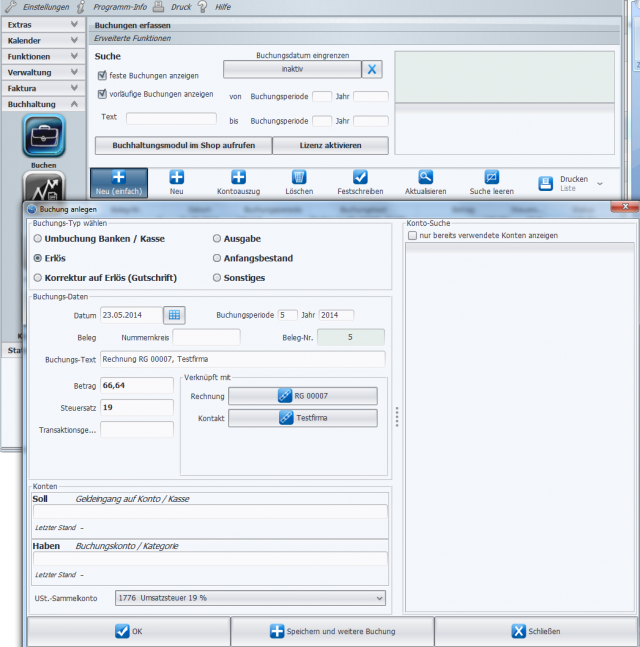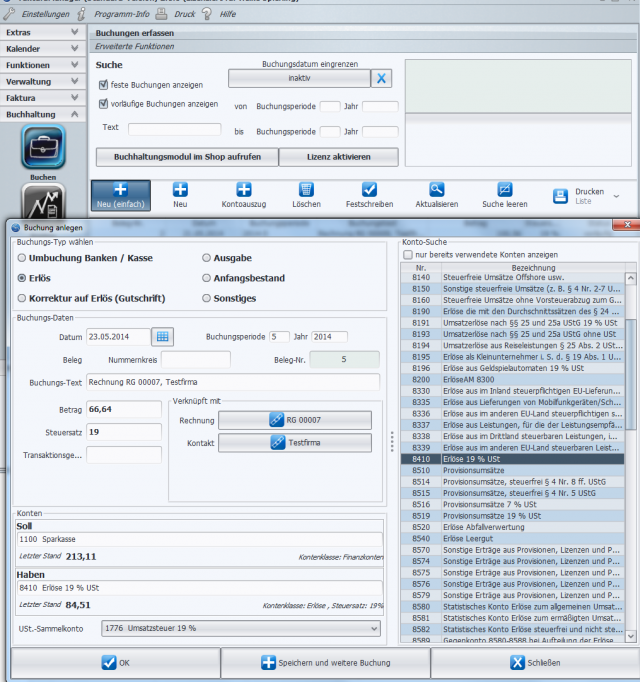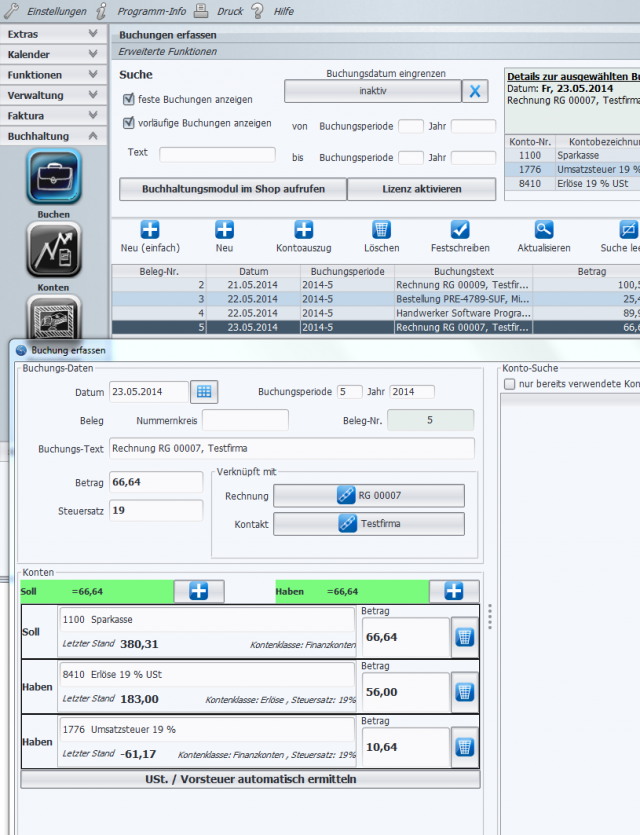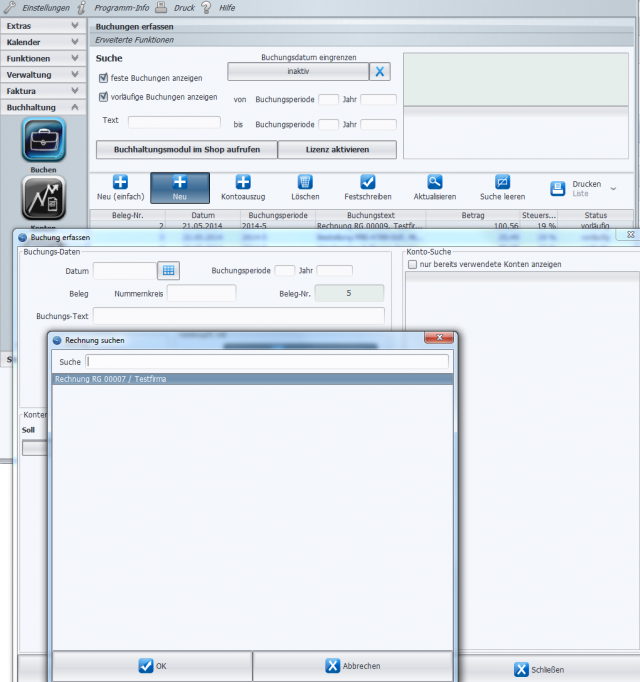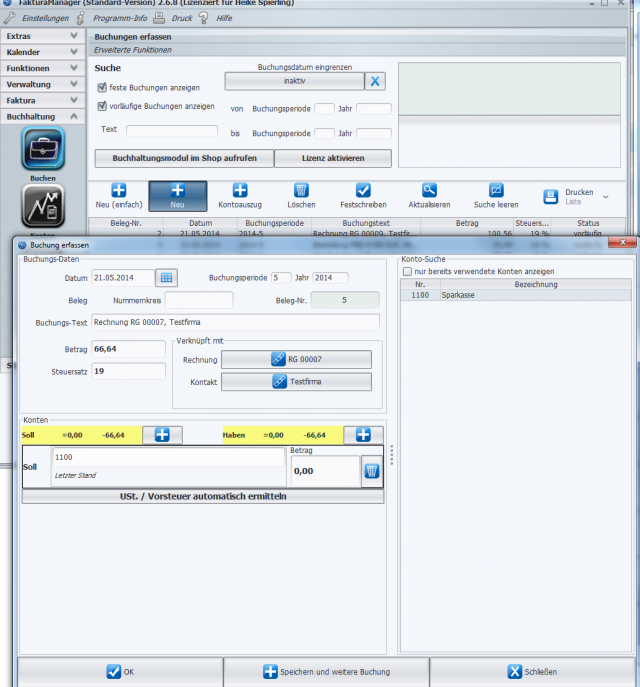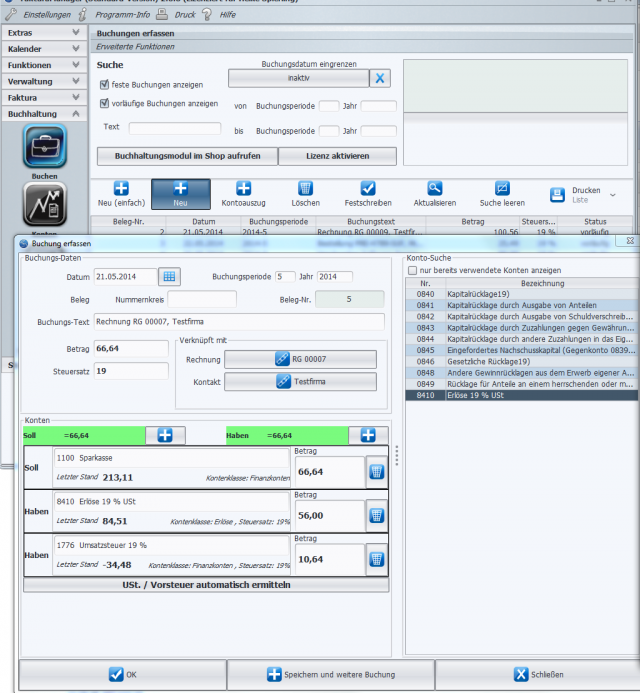Faktura Buchhaltung Buchungen erfassen
Als erstes gehen Sie in den Bereich „Buchhaltung“ und klicken „Buchen“ an.
Dann sehen Sie in der Symbolleiste „Neu (einfach)“ und „Neu“.
Hier eine kurze Erklärung zum Unterschied.
Neu (einfach):
Sie können den Buchungstyp wählen (Ausgabe, Einnahme, Umbuchung etc.) und das Programm gibt dann die entsprechende Hilfestellung z. B. vorgefilterte Konten und Hinweistexte.
Neu:
Hier können Sie beliebige Buchungen frei eingeben. Die Konten werden nicht vorgefiltert. Der Bereich richtet sich daher an fortgeschrittene Benutzer.
Wir beginnen mit Neu (einfach) und als Beispiel zum Buchen nehmen wir den Erlös nach Rechnungsstellung (Voraussetzung ist natürlich eine bereits bezahlte Rechnung aus dem Bereich Einkauf/Verkauf).
Wählen Sie als erstes den „Buchungstyp“ (im oberen Bereich ). In unserem Fall wäre es „Erlös“. Danach klicken Sie bei„Verknüpft mit“ den Button Rechnung „auswählen“.
Hier wählen Sie sich dann Ihre gewünschte Rechnung aus, klicken diese dann an und bestätigen mit „OK“. Wie Sie nun sehen können, wurden die bereits wichtigsten Daten übernommen.
Sie können diese nun noch um den Nummernkreis und eine evtl. anfallende Transaktionsgebühr (z. B. bei Zahlungen über PayPal) ergänzen.
Danach wählen Sie unter den Bereich „Konten“ das Soll-Konto, klicken in das Feld und wählen von der rechten Seite (Kontenübersicht) das entsprechende Konto aus.
In unserem Beispiel wäre es das Konto Sparkasse. Das gleiche machen Sie nun für das Haben-Konto und wählen sich wieder von der rechten Seite das entsprechende
Konto aus. In unserem Beispiel wäre es Erlöse.
Nun müssen Sie noch das entsprechende Umsatzsteuerkonto auswählen. Je nachdem welchen Buchungstyp Sie angewählt haben, trägt das Programm das passende
Umsatzsteuerkonto automatisch ein. Anschließend alles mit „OK“ bestätigen oder Sie gehen auf „speichern und weitere Buchungen“.
Wenn Sie nun ein Doppelklick
auf Ihre gebuchte Rechnung machen, sehen Sie das Soll und Haben mit grüner Farbe gekennzeichnet ist. Dann war die Buchung erfolgreich.
Nun erstellen wir die gleiche Buchung bei „Neu“. Sie gehen hier genauso vor wie im oberen Teil beschrieben und holen sich die gewünschte Rechnung rein und mit „OK“ bestätigen.
Nun sehen Sie unter dem Bereich „Konten“ den Betrag in Soll und Haben gelb hinterlegt. Jetzt ordnen Sie die entsprechenden Konten zu in dem Sie einfach auf das „Plus“ neben dem
jeweilen Konto klicken, gehen jetzt mit der Maus in das Feld „Soll“ und sehen wieder auf der rechten Seite die Übersicht der Konten. Sollten Sie die Kontonummer wissen, tragen Sie
sie in das Feld selbst ein.
Das gleiche machen Sie nun mit der Habenseite. Wenn Sie alle Konten ausgewählt haben, tragen Sie die Beträge manuell ein und klicken unten auf „USt./Vorsteuer automatisch ermitteln“.
Hinweis!!! Die automatische USt./VSt.-ermittlung funktioniert nur bei einem Habenkonto. Sollten Sie mehrere Konten brauchen, müssen Sie sich zunächst das entsprechende Konto auswählen
und den Betrag dann manuell eintragen.
Wenn Sie nun alle Beträge eingegeben haben und „Soll“ und „Haben“ werden grün, dann ist Ihre Buchung erfolgreich gewesen.
Das ganze wird dann nur noch mit „OK“ bestätigt.